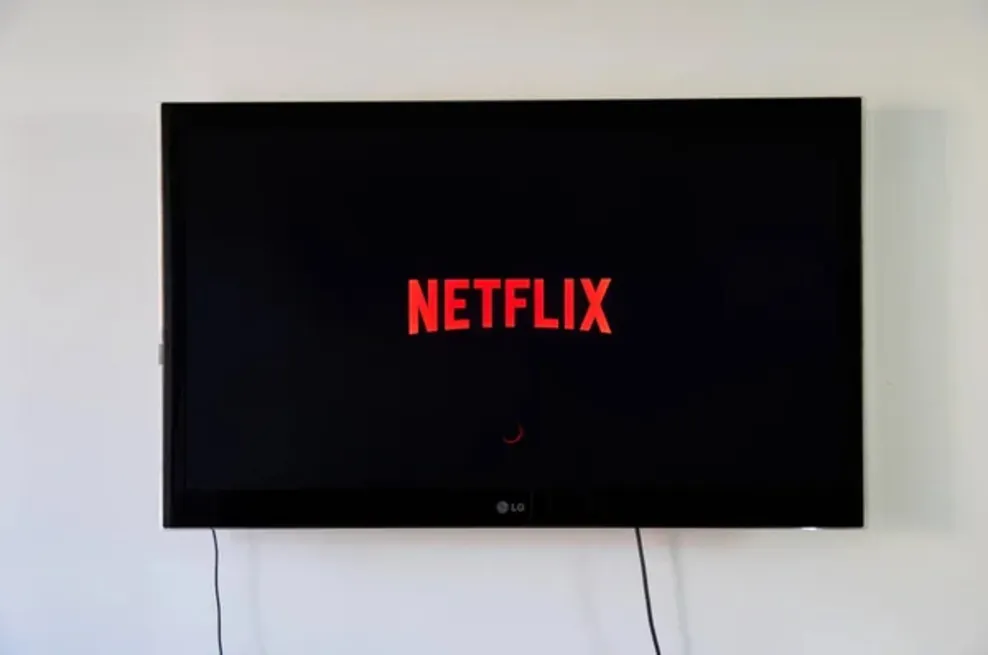Телевизорите Samsung са известни със своята гъвкавост и съвместимост с популярни стрийминг услуги като Netflix. Въпреки това може да бъде разочароващо, когато приложението Netflix изведнъж спре да работи на вашия телевизор Samsung.
Това може да доведе до затруднения във вашето преживяване при стрийминг и да прекъсне забавлението ви. Ако сте изправени пред подобна ситуация, не се притеснявайте!
Съществуват няколко прости и ефективни решения, които могат да ви помогнат отново да стартирате Netflix на вашия телевизор Samsung.
В тази статия ще обсъдим често срещаните причини за проблема и ще предоставим инструкции стъпка по стъпка за отстраняването му.
Netflix не работи на телевизор Samsung


Изключване на телевизора Samsung от електрическата мрежа
Един от най-простите, но ефективни начини да накарате приложението Netflix да заработи отново на вашия телевизор Samsung е като изключите телевизора от контакта. Важно е да изчакате цели 60 секунди, преди да го включите отново в контакта.
През това време задръжте бутона за захранване на телевизора (не на дистанционното управление) за 30 секунди. Това ще помогне за изчерпване на остатъчното захранване в телевизора и ще извърши плавно нулиране.
След като отново включите телевизора и го включите, приложението Netflix трябва да функционира отново. Ако обаче проблемът продължава, можете да опитате допълнителни решения.
Проверка на това дали сървърите на Netflix са онлайн
Преди да се опитате да приложите други методи за отстраняване на проблеми, е изключително важно да потвърдите, че сървърите на Netflix не са изключени. Това явление, макар и рядко, може да доведе до нефункциониране на приложението Netflix на вашия телевизор Samsung.
За да проверите дали сървърите на Netflix не работят, опитайте да получите достъп до приложението на други устройства, като смартфон или лаптоп.
Освен това можете да следите платформата в сайтове за социални медии като Twitter за актуализации и да проверите за информация уебсайтове като Downdetector.
Ако сървърите са повредени, единственото решение е да изчакате те да се върнат онлайн. Ако обаче сървърите работят, можете да използвате следните методи за решаване на проблема с неработещия Netflix на вашия телевизор Samsung.
Преинсталиране на приложението Netflix на телевизор Samsung
За да преинсталирате приложението Netflix на вашия телевизор Samsung, следвайте следните стъпки:
- Отидете на началния екран на телевизора Samsung и намерете приложението Netflix.
- Навигирайте до раздела Apps (Приложения) и кликнете върху иконата Settings (Настройки) в горния десен ъгъл.
- Изберете приложението Netflix и изберете „Изтриване“. Потвърдете, като изберете отново „Delete“.
- Изключете и след това включете Вашия телевизор Samsung.
- Върнете се в раздел „Приложения“ и инсталирайте Netflix още веднъж.
- Тествайте приложението, като пуснете няколко видеоклипа, за да се уверите, че то работи правилно.
- Ако приложението продължава да се зарежда и да се буферира, опитайте другите поправки.


Нулиране на Samsung Smart Hub
Samsung Smart Hub по същество е магазинът за приложения за вашия телевизор, където можете да персонализирате избора си на приложения.
За да нулирате Smart Hub, следвайте следните стъпки:
Кликнете върху бутона „Настройки“ на дистанционното управление. Ако бутонът „Настройки“ не е наличен, натиснете вместо него бутона „Меню“. Отидете на „Поддръжка“ и след това на „Самодиагностика“. Намерете опцията „Нулиране на Smart Hub“ и щракнете върху нея. Въведете ПИН кода на телевизора (по подразбиране е „0000“, освен ако не е променен преди това).
След като Smart Hub бъде нулиран, ще трябва да инсталирате отново и да влезете отново в Netflix.
Нулиране на Wi-Fi маршрутизатора
За да нулирате Wi-Fi маршрутизатора си и да разрешите проблемите с Netflix на вашия телевизор Samsung, следвайте следните стъпки:
Проверете смартфона си или други устройства, които използват Wi-Fi, и се уверете, че те се свързват с мрежата.
Ако другите ви устройства не се свързват, това означава, че маршрутизаторът ви не функционира правилно. Изключете рутера и изчакайте няколко минути, преди да го включите отново.
Оставете маршрутизатора да се нулира напълно за няколко минути, след което той трябва да помогне на вашия телевизор Samsung да се свърже с Netflix.
Проверка на скоростта на интернет
Важно е да проверите скоростта на интернет връзката си, тъй като бавната връзка може значително да повлияе на способността на вашия телевизор Samsung да предава безпроблемно видеосъдържание.
За да проверите скоростта на интернет връзката си, стартирайте тест на интернет връзката и обърнете внимание на скоростта на изтегляне, тъй като стриймингът е процес на изтегляне. За оптимален стрийминг се препоръчва скорост на изтегляне от поне 25-50 Mbps.
Ако скоростта ви на изтегляне е под този диапазон, причините може да са няколко:
- Възможно е да не сте абонирани за достатъчно бърз интернет план. Препоръчва се минимална скорост от 200 Mbps, като трябва да се има предвид, че скоростта може да намалее, когато използвате Wi-Fi или VPN.
- Маршрутизаторът ви може да е остарял или с лошо качество, което води до бавна връзка дори при бърз интернет. Обмислете възможността да преминете към нов рутер или да инсталирате WiFi удължител за по-силен сигнал.
Актуализиране на софтуера на телевизора Samsung
За да сте сигурни, че софтуерът на Вашия телевизор Samsung е актуален и функционира правилно, можете да проверите за нови актуализации. За да направите това, започнете, като отидете в опцията Настройки на вашия телевизор.
Оттам изберете Поддръжка и след това Актуализация на софтуера. След като изберете опцията Актуализиране на софтуера, телевизорът ви автоматично ще започне да актуализира софтуера.
Този процес може да отнеме няколко минути, но след като приключи, телевизорът ще ви уведоми за това. Важно е да актуализирате софтуера си, за да поддържате съвместимост с приложения като Netflix.
Нулиране на фабричните настройки на вашия телевизор Samsung
Ако все още срещате проблеми с Вашия телевизор Samsung, може да се наложи да извършите пълно възстановяване на фабричните настройки.
За да направите това, натиснете бутона Home на дистанционното управление и след това отидете в Settings > General > Reset (или Settings > Support > Self Diagnosis > Reset).
Въведете ПИН кода за сигурност (по подразбиране е „0000“) и телевизорът ще се изключи и включи отново, показвайки екрана за първоначална настройка.
Ако сте забравили ПИН кода на телевизора, можете да го възстановите, като използвате стъпките, предвидени за дистанционното управление Samsung Smart или стандартното дистанционно управление. След нулирането оставете телевизора Samsung да се рестартира и да се свърже отново за няколко минути и може да се наложи да преинсталирате приложението Netflix.


Някои други причини и бързи съвети за решаване на проблеми
| Съвети и трикове за обяснение на причините | ||
|---|---|---|
| Проблеми с акаунта | Възможно е да има проблем с вашия акаунт в Netflix, например проблем с фактурирането или неправилни данни за вход. Проверете състоянието на акаунта и опитайте да влезете отново. | – Уверете се, че абонаментът ви за Netflix е активен и актуален. – Проверете метода си на плащане, за да се уверите, че е валиден и не е изтекъл. – Опитайте да излезете от Netflix на всички устройства, след което влезте отново, за да обновите информацията за профила си. – Възстановете паролата си за Netflix, ако имате съмнения за неправилни данни за вход. |
| Кеш и данни на приложението | Изчистването на кеша и данните на приложението Netflix на вашия телевизор Samsung може да разреши някои проблеми, свързани с приложението. Изчистете кеша и данните чрез настройките на телевизора. | – Отидете в менюто „Настройки“ на телевизора си и намерете раздела „Мениджър на приложения“ или „Приложения“. – Намерете приложението Netflix и го изберете. – Изберете опциите за изчистване на кеша и данните на приложението. – Рестартирайте телевизора си и стартирайте Netflix отново. |
| Съвместимост на устройствата | По-старите модели телевизори на Samsung може да не са съвместими с най-новата версия на приложението Netflix. Проверете дали вашият модел телевизор поддържа приложението чрез официалните източници на Samsung. | – Проверете уебсайта на Samsung или направете справка в ръководството за потребителя на телевизора за информация относно поддържаните приложения и съвместимостта. – Помислете за използване на външно устройство за стрийминг (напр. Roku, Apple TV), свързано към телевизора, ако вашият модел не поддържа приложението Netflix. |
| Проблеми с HDMI връзката | Ако използвате външно устройство (напр. стрийминг стик, игрова конзола) за достъп до Netflix, уверете се, че HDMI връзката е сигурна и функционира правилно. | – Проверете дали HDMI кабелът е здраво свързан както към телевизора, така и към външното устройство. – Опитайте да използвате друг HDMI порт на телевизора, за да изключите евентуални проблеми, свързани с порта. – Тествайте външното устройство на друг телевизор или монитор, за да видите дали проблемът продължава. |
| DNS настройки | Неправилните настройки на DNS (Domain Name System – система за имена на домейни) на вашия телевизор Samsung могат да доведат до проблеми с връзката с Netflix. Нулирайте DNS настройките или използвайте публични DNS сървъри. | – В настройките на телевизора намерете менюто с мрежови или интернет настройки. – Задайте настройката за DNS на автоматична или въведете ръчно адреси на публични DNS сървъри (напр. Google DNS: 8.8.8.8 и 8.8.4.4). – Рестартирайте телевизора си и опитайте отново да получите достъп до Netflix. |
| Намеса в защитната стена или антивирусната програма | Вградената защитна стена или антивирусен софтуер на вашия телевизор Samsung може да блокира интернет достъпа на приложението Netflix. Временно деактивирайте такъв софтуер и проверете. | – Отидете в менюто с настройки на телевизора и намерете раздела „Сигурност“ или „Защитна стена“. – Временно деактивирайте защитната стена или антивирусния софтуер. – Рестартирайте телевизора си и стартирайте Netflix. – Разрешете отново защитната стена или антивирусния софтуер след тестване. |
| Ограничения на честотната лента | Ако няколко устройства използват интернет връзката ви едновременно, това може да доведе до ограничения на честотната лента и да повлияе на работата на Netflix. | – Ограничете броя на активните устройства в мрежата си, докато стриймвате Netflix. – Спрете или изключете други устройства, които не се използват. – Ако проблемът продължава, обмислете възможността за надграждане на плана си за интернет за по-голяма широчина на честотната лента. |
| Претоварени сървъри на Netflix | По време на пикови часове или специални събития сървърите на Netflix могат да бъдат претоварени, което води до прекъсване на услугата или проблеми с качеството на стрийминга. | – Изчакайте известно време и опитайте да осъществите достъп до Netflix в часове извън пиковия период. – Проверете дали други услуги за стрийминг или уебсайтове работят нормално, за да изключите потенциални проблеми, свързани с интернет. – Коригирайте настройките си за качество на стрийминга в приложението Netflix, за да намалите временно изискванията за широчина на честотната лента. |
| Проблеми с хардуера | Възможно е да има хардуерни проблеми с вашия телевизор Samsung, като например повреден мрежов адаптер или недостатъчни системни ресурси. Свържете се с отдела за поддръжка на клиенти на Samsung. | – Обърнете се към отдела за поддръжка на клиенти на Samsung за съдействие при потенциални хардуерни проблеми. – Предоставете им конкретни подробности за проблема, който изпитвате. – Следвайте всички стъпки за отстраняване на проблеми или препоръки, предоставени от екипа за поддръжка. |
| Географски ограничения | Наличието на съдържание на Netflix варира в зависимост от региона. Ако се опитвате да получите достъп до Netflix от страна, в която тя не е налична, може да срещнете проблеми. | – Използвайте надеждна услуга VPN (виртуална частна мрежа), за да заобиколите географските ограничения и да получите достъп до съдържанието на Netflix от различни региони. – Уверете се, че VPN услугата, която сте избрали, има добра репутация за надежден стрийминг на Netflix. – Свържете се със сървър в държава, в която Netflix е достъпна. |
| Несъвместимост с приложения на трети страни | Някои приложения на трети страни, инсталирани на вашия телевизор Samsung, могат да влязат в конфликт с приложението Netflix, което да доведе до неправилно функциониране. Деинсталирайте наскоро добавените приложения и проверете. | – Отидете в менюто „Настройки“ на телевизора и отидете в раздела „Мениджър на приложения“ или „Приложения“. – Намерете наскоро инсталираните приложения, които може да предизвикват конфликти. – Изберете и деинсталирайте тези приложения. – Рестартирайте телевизора си и стартирайте Netflix отново. |
Често задавани въпроси
Въпрос: Може ли телевизор Samsung да се използва без интернет връзка?
Отговор: Да, телевизорът Samsung може да се използва без интернет връзка и все още да осигурява функционалността на обикновен телевизор.
Все още можете да получавате достъп до телевизионни канали чрез кабел или антена и да свързвате други устройства, като Blu-ray/DVD плейъри и високоговорители. Приложенията за стрийминг на видео обаче няма да са достъпни.
В: Какви са характеристиките на Samsung Smart TV?
Отговор: Телевизорът Samsung Smart TV предлага разнообразие от съдържание извън традиционните телевизионни канали, включително услуги за видео по заявка като Netflix и Amazon, услуги за стрийминг на музика като Spotify, спортно съдържание и игри.
В: Всички ли телевизори Samsung имат Bluetooth възможности?
Отговор: Някои телевизори Samsung са оборудвани с Bluetooth, което позволява безжична връзка с устройства като високоговорители, слушалки, слухови апарати и др.
Тази функция подобрява изживяването ви при гледане, като ви позволява да свържете Bluetooth саундбар или слушалки за лично слушане.
Заключение
- Изключването на вашия телевизор Samsung от електрическата мрежа и извършването на меко нулиране може да реши проблема с неработещото приложение Netflix.
- Уверете се, че сървърите на Netflix са онлайн, преди да опитате други методи за отстраняване на неизправности.
- Преинсталирането на приложението Netflix, рестартирането на Samsung Smart Hub и рестартирането на Wi-Fi рутера могат да помогнат за разрешаването на проблема.
- Проверката на скоростта на интернет и актуализирането на софтуера на телевизора Samsung са важни за поддържане на съвместимост с Netflix.
- Ако всички останали методи не дадат резултат, може да се наложи извършване на нулиране на фабричните настройки на вашия телевизор Samsung.
Други статии
- Телевизор Samsung няма звук (бързо и лесно отстраняване)
- Телевизор Vizio не се свързва с Wi-Fi (бързо и лесно отстраняване)
- Премигване на телевизора LG (бързо и лесно отстраняване)
Щракнете тук, за да видите визуалната версия на тази статия.